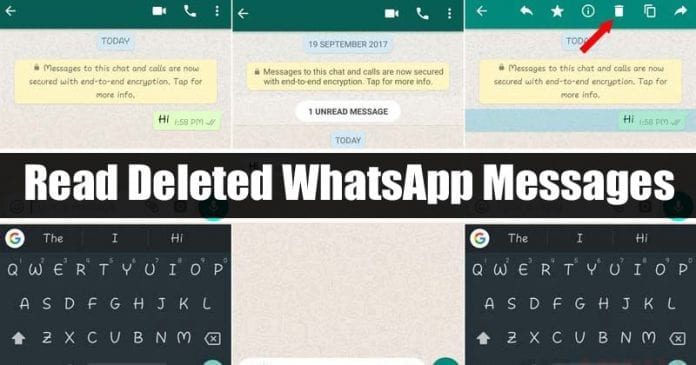A minket körülvevő technológia soha nem hagy meglepni minket. A Sony Remote Play a tökéletes példa erre. A Sony Remote Play segítségével könnyedén lejátszhatod kedvenc PS4-játékaidat távolról számítógéped vagy Xperia-eszközök használatával.
A PS4-emulátorokkal ellentétben a Sony Remote Play nem emulálja a játékot PC-platformon, de streameli a PS4-játékokat Windows-, Mac- és Android-eszközre. Ez egyszerűen azt jelenti, hogy közvetlenül játszhat az összes PS4 játékkal a számítógép képernyőjén a DualShock 4 kontrollerrel.
Ha PS4 és Windows rendszerű számítógépe van, akkor a streamelési folyamat egyszerű lehet, de némi beállítást igényel. Tehát ebben a cikkben megosztjuk azokat a legjobb módszereket, amelyekkel a PS4 Remote Play segítségével streamelheti játékait más eszközökre.
A PS4 távoli lejátszása Windows PC/MAC rendszeren
Az alábbiakban található egy lépésről lépésre bemutatott útmutató, amellyel könnyedén játszhat távolról a PS4 játékokkal a számítógépén. Tehát a folytatáshoz tekintse meg az alábbiakban tárgyalt teljes útmutatót.
Fontos megjegyzés: Az első dolog, amit szem előtt kell tartania, hogy a PS4-et frissíteni kell a legújabb verzióra, mert ha a korábbi verziókat használja PS4-en, akkor nem fog tudni játszani a PS4 Remote Play alkalmazással. amellyel PC-n játszhatod a játékaidat.
PC-követelmények: Windows 8.1, Windows 10, OS X 10.10, OS X 10.11.
Játssz PS4-et távolról Windows PC-n/MAC-n:
1. lépés. Először töltse le és telepítse a Remote Play alkalmazás a számítógépén. Ezt az alkalmazást a Windows vagy a Mac alkalmazásboltjában találja meg. Kérjük, telepítse megfelelően ezt az alkalmazást, mert a PS4 csak ezen az alkalmazáson keresztül játszható le számítógépén. Ha bármilyen telepítési probléma merül fel, ellenőrizze, hogy a számítógépre vonatkozó követelmények teljesülnek-e vagy sem.
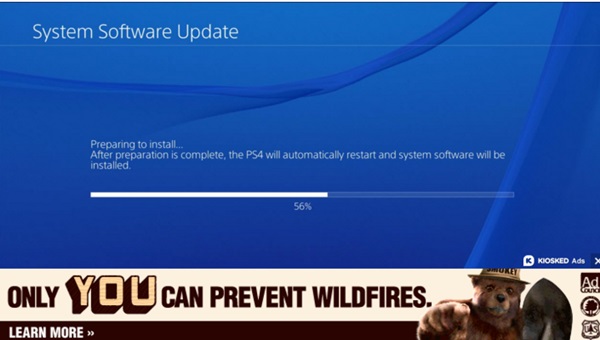
2. lépés Nyissa meg a Remote Play alkalmazást a számítógépén, majd csatlakoztassa a PS4-et a számítógéphez. A kapcsolat nem létesíthető Bluetooth-on vagy más módon, de az USB-kábelt kell használnia a számítógéphez való csatlakozáshoz. Most kattintson a Start gombra ezen az alkalmazáson, miután sikeresen csatlakoztatta az eszközt.
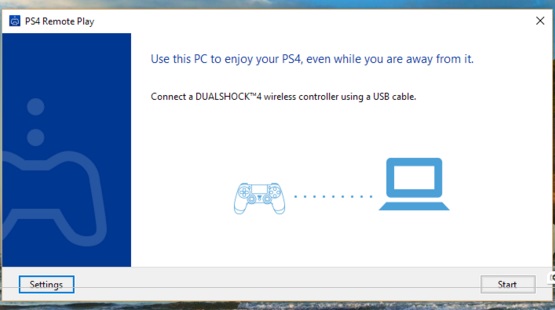
3. lépés: A Remote Play alkalmazás most kérni fogja, hogy jelentkezzen be PSN-fiókjába. Ugyanazt a fiókot kell használnia, amelyet általában a PS4-en használ. Ezt követően az alkalmazás automatikusan megkeresi a PS4-et. Az alkalmazás néha nem találja az eszközt, és ennek az az oka, hogy az eszköz nincs regisztrálva, vagy ki van kapcsolva. Ezt úgy oldhatja meg, hogy manuálisan állítja be az eszközt ebben az alkalmazásban.
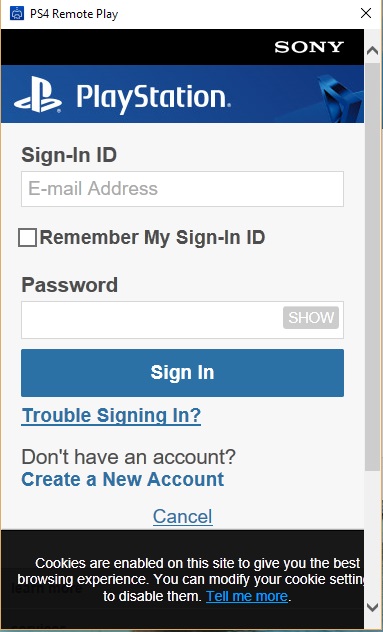
4. lépés: Az eszköz manuális csatlakoztatásához lépjen a PS4 beállításaihoz, majd lépjen a Remote Play Connection Settings menüpontra. Most rá kell kattintania az Eszköz hozzáadása opcióra, és ezután meg kell adnia a számot. Töltse ki a számot, amelyet a számítógépes alkalmazásban láthat. A készülék ezután csatlakozik a számítógéphez.
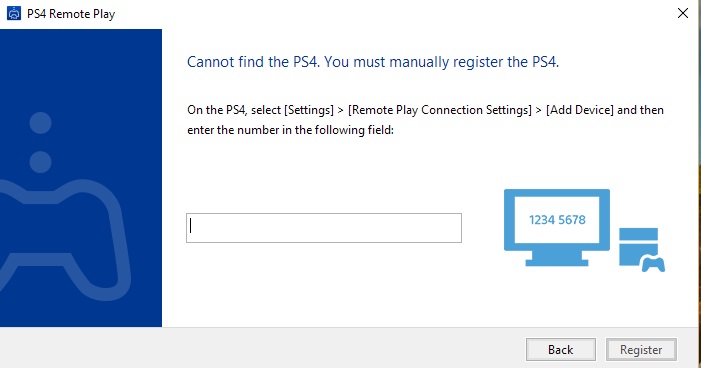
5. lépés: Ha a fenti lépések mindegyike helyesen történt, akkor mostantól lejátszhatja a PS4-et a számítógépén. A felbontás módosításához vagy finomításához először le kell választania a PS4-et az alkalmazásról a bezárásával. Ezt követően módosíthatja a felbontást a PS4 beállításainál.
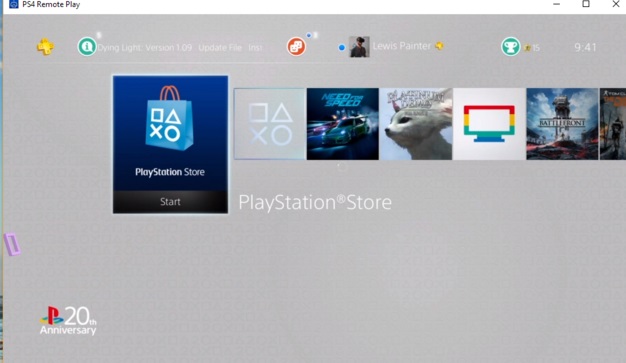
Tehát ezek voltak azok a dolgok, amelyeket meg kell tennie annak érdekében, hogy a PS4 játékait a számítógépén játszhassa. Látni fogja, hogy a játékélmény a PC-n is olyan jó, és biztosan élvezheti a játékokat a számítógép képernyőjén. Ha frissítette Play Stationjét a legújabb verzióra, akkor ingyenesen élvezheti ezt a nagyszerű funkciót. Csak menj és próbáld ki ezt PS4-eden, és élvezd a távoli játékokat a számítógépeden.